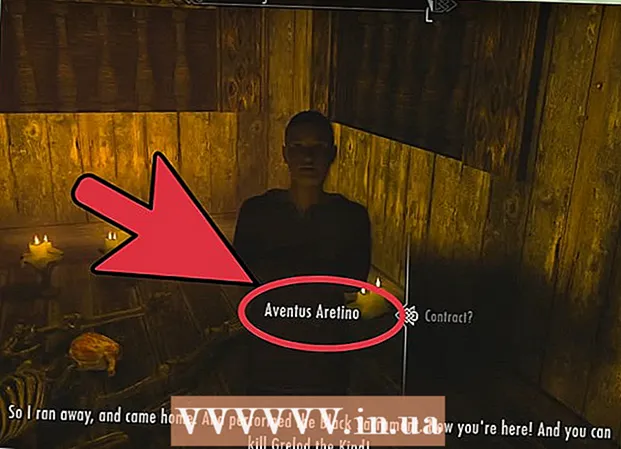Аўтар:
John Pratt
Дата Стварэння:
11 Люты 2021
Дата Абнаўлення:
1 Ліпень 2024
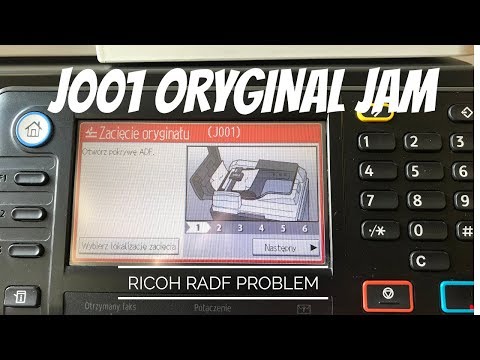
Задаволены
- Крок
- Спосаб 1 з 4: Струйны прынтэр
- Спосаб 2 з 4: Лазерны прынтэр
- Спосаб 3 з 4: Офісны прынтэр
- Спосаб 4 з 4: Ухіліце замяццё паперы там, дзе няма закліноўвання паперы
- Парады
- Папярэджанні
Незалежна ад таго, наколькі прасунуты ваш прынтэр, кавалак мятай паперы можа востра спыніць яго. Большасць закліноўванняў паперы - гэта простыя механічныя праблемы. Для выдалення паперы можа спатрэбіцца цярпенне, але як толькі вы яе знойдзеце, вы ведаеце рашэнне. Калі вы не можаце знайсці праблему альбо прынтэр па-ранейшаму не працуе пасля выдалення паперы, праверце кіраўніцтва або звярніцеся па дапамогу да спецыяліста.
Крок
Спосаб 1 з 4: Струйны прынтэр
 Выключыце прынтэр. Гэта паменшыць верагоднасць пашкоджання прынтара альбо пашкоджання сябе. Пачакайце, пакуль прынтэр скончыць працу. Каб пераканацца, адключыце прынтэр.
Выключыце прынтэр. Гэта паменшыць верагоднасць пашкоджання прынтара альбо пашкоджання сябе. Пачакайце, пакуль прынтэр скончыць працу. Каб пераканацца, адключыце прынтэр.  Адкрыйце галоўную панэль. Выміце з лотка для паперы ўсю свабодную паперу.
Адкрыйце галоўную панэль. Выміце з лотка для паперы ўсю свабодную паперу. - Не выкарыстоўвайце сілу, бо гэта можа канчаткова пашкодзіць друкавальную галоўку.
 Павольна вымайце паперу. Каб выдаліць паперу, моцна вазьміцеся за яе і вельмі павольна цягніце да сябе. Калі папера рвецца, папяровыя валакна могуць распаўсюджвацца і перашкаджаць друку. Калі вы занадта груба пацягваеце, вы таксама можаце нанесці сабе шкоду, таму што нават выключаны прынтэр можа пашчыпаць або саскрабці пальцы.
Павольна вымайце паперу. Каб выдаліць паперу, моцна вазьміцеся за яе і вельмі павольна цягніце да сябе. Калі папера рвецца, папяровыя валакна могуць распаўсюджвацца і перашкаджаць друку. Калі вы занадта груба пацягваеце, вы таксама можаце нанесці сабе шкоду, таму што нават выключаны прынтэр можа пашчыпаць або саскрабці пальцы. - З дапамогай пінцэта дабярыцеся да вузкіх кавалкаў. Пры выкарыстанні пінцэта цягніце яшчэ больш павольна, па чарзе цягнучы туды-сюды па паперы.
- Па магчымасці працягніце прынтэр у тым кірунку, у якім звычайна ідзе папера.
- Калі няма магчымасці пазбегнуць разрыву, вазьміцеся за паперу з абодвух бакоў месца, дзе яна затрымалася. Паспрабуйце схапіць усе ірваныя кавалкі.
 Зніміце друкавальную галоўку і паўтарыце спробу. Калі папера ўсё яшчэ затрымалася, выканайце інструкцыі для мадэлі вашага прынтэра, каб выдаліць друкавальную галоўку або чарнільныя картрыджы. Акуратна адцягніце кавалачкі паперы альбо вазьміце мятую паперу абедзвюма рукамі і акуратна пацягніце яе ўніз.
Зніміце друкавальную галоўку і паўтарыце спробу. Калі папера ўсё яшчэ затрымалася, выканайце інструкцыі для мадэлі вашага прынтэра, каб выдаліць друкавальную галоўку або чарнільныя картрыджы. Акуратна адцягніце кавалачкі паперы альбо вазьміце мятую паперу абедзвюма рукамі і акуратна пацягніце яе ўніз. - Калі ў вас няма інструкцыі да друкаркі, пашукайце ў Інтэрнэце "інструкцыю" і назву мадэлі вашага друкаркі.
 Праверце выходны латок. На струйных прынтарах папера часам можа затрымацца ў механізмах выходнага латка.Зазірніце ўнутр латка, у якім знаходзіцца выходны латок, і асцярожна выдаліце бачную паперу.
Праверце выходны латок. На струйных прынтарах папера часам можа затрымацца ў механізмах выходнага латка.Зазірніце ўнутр латка, у якім знаходзіцца выходны латок, і асцярожна выдаліце бачную паперу. - У некаторых мадэлях ёсць кнопка для пашырэння гэтага латка, якая палягчае выдаленне паперы.
 Паспрабуйце разабраць прынтэр далей. Калі прынтэр па-ранейшаму не працуе, вы можаце паспрабаваць разабраць яго далей і пашукаць замятую паперу. Паколькі існуе так шмат розных мадэляў прынтэраў, вы павінны прытрымлівацца канкрэтных інструкцый у вашым кіраўніцтве. Шукайце ў Інтэрнэце альбо звярніцеся да вытворцы друкаркі, калі ў вас няма кіраўніцтва.
Паспрабуйце разабраць прынтэр далей. Калі прынтэр па-ранейшаму не працуе, вы можаце паспрабаваць разабраць яго далей і пашукаць замятую паперу. Паколькі існуе так шмат розных мадэляў прынтэраў, вы павінны прытрымлівацца канкрэтных інструкцый у вашым кіраўніцтве. Шукайце ў Інтэрнэце альбо звярніцеся да вытворцы друкаркі, калі ў вас няма кіраўніцтва. - Шматлікія прынтэры маюць звычайны спосаб выдалення задняй вечка і / або ўваходнага латка, і з гэтага можна добра пачаць. Праверце, ці лёгка здымаюцца панэлі доступу ззаду і пластыкавая ручка глыбока ва ўваходным латку.
 Ачысціце друкавальныя галоўкі. Калі вы выдалілі большую частку паперы, але праблемы з друкам усё яшчэ ўзнікаюць, прымусіце прыладу пачысціць друкавальную галоўку. Гэта павінна дапамагчы вам пазбавіцца ад папяровых мікравалакон, якія забіваюць сопла.
Ачысціце друкавальныя галоўкі. Калі вы выдалілі большую частку паперы, але праблемы з друкам усё яшчэ ўзнікаюць, прымусіце прыладу пачысціць друкавальную галоўку. Гэта павінна дапамагчы вам пазбавіцца ад папяровых мікравалакон, якія забіваюць сопла. - Закрыйце ўсе панэлі і перазагрузіце ўсе скрыні, перш чым аднавіць друк.
 Тэлефануйце ў рамонтную кампанію. Калі прынтэр па-ранейшаму не працуе, падумайце аб найме службы друкаркі. У некаторых выпадках купля новага струйного прынтара з'яўляецца больш танным варыянтам.
Тэлефануйце ў рамонтную кампанію. Калі прынтэр па-ранейшаму не працуе, падумайце аб найме службы друкаркі. У некаторых выпадках купля новага струйного прынтара з'яўляецца больш танным варыянтам.
Спосаб 2 з 4: Лазерны прынтэр
 Выключыце прынтэр, адключыце яго і адчыніце прынтэр. Выключыце прынтэр і пачакайце, пакуль прылада скончыць працу. Адключыце прынтэр. Адкрыйце галоўную панэль, дзе звычайна размяшчаецца картрыдж з тонером.
Выключыце прынтэр, адключыце яго і адчыніце прынтэр. Выключыце прынтэр і пачакайце, пакуль прылада скончыць працу. Адключыце прынтэр. Адкрыйце галоўную панэль, дзе звычайна размяшчаецца картрыдж з тонером.  Пачакайце 30 хвілін, пакуль прынтэр астыне. Падчас лазернай друку папера праходзіць праз два гарачыя валікі, якія таксама называюць "фьюзер". Калі папера заклініла ў термоблоке ці побач з ім, пачакайце не менш за 30 хвілін, пакуль машына астыне. Тэмпература дасягае небяспечна высокай тэмпературы.
Пачакайце 30 хвілін, пакуль прынтэр астыне. Падчас лазернай друку папера праходзіць праз два гарачыя валікі, якія таксама называюць "фьюзер". Калі папера заклініла ў термоблоке ці побач з ім, пачакайце не менш за 30 хвілін, пакуль машына астыне. Тэмпература дасягае небяспечна высокай тэмпературы. - Некаторыя мадэлі прынтараў рэкамендуюць пачакаць не менш за 30 хвілін.
 Калі вы не бачыце замяцця паперы, выцягніце картрыдж з апарата. У лазерным прынтэры адна з верхніх панэляў альбо пярэдняя панэль звычайна хавае картрыдж. Калі вы яшчэ не знайшлі паперу, асцярожна выцягніце картрыдж з апарата. Цягніце вельмі павольна, каб пазбегнуць разрыву паперы. Цярпліва працягвайце, пакуль папера не выйдзе. Калі паперу немагчыма перанесці, перайдзіце да наступнага кроку. Не прымушайце нічога. Звычайна вы зможаце проста выцягнуць яго. На некаторых прыладах можа спатрэбіцца націснуць на адзін або некалькі рычагоў.
Калі вы не бачыце замяцця паперы, выцягніце картрыдж з апарата. У лазерным прынтэры адна з верхніх панэляў альбо пярэдняя панэль звычайна хавае картрыдж. Калі вы яшчэ не знайшлі паперу, асцярожна выцягніце картрыдж з апарата. Цягніце вельмі павольна, каб пазбегнуць разрыву паперы. Цярпліва працягвайце, пакуль папера не выйдзе. Калі паперу немагчыма перанесці, перайдзіце да наступнага кроку. Не прымушайце нічога. Звычайна вы зможаце проста выцягнуць яго. На некаторых прыладах можа спатрэбіцца націснуць на адзін або некалькі рычагоў. - Калі вы не можаце дабрацца да паперы, выкарыстоўвайце пінцэт з шырокай ручкай.
 Агледзіце ролікі. Замяшчэнне паперы часта адбываецца, калі папера праходзіць паміж двума ролікамі. Калі ролікі лёгка круцяцца пры дакрананні да іх, павольна круціце іх, пакуль не вызваліцца папера. Калі папера заклініла складана, са шматлікімі складкамі і разрывамі, паглядзіце на механізм, які мацуе ролік да астатняй часткі друкаркі. Акуратна выміце адзін з ролікаў і падніміце яго з друкаркі, каб вызваліць паперу.
Агледзіце ролікі. Замяшчэнне паперы часта адбываецца, калі папера праходзіць паміж двума ролікамі. Калі ролікі лёгка круцяцца пры дакрананні да іх, павольна круціце іх, пакуль не вызваліцца папера. Калі папера заклініла складана, са шматлікімі складкамі і разрывамі, паглядзіце на механізм, які мацуе ролік да астатняй часткі друкаркі. Акуратна выміце адзін з ролікаў і падніміце яго з друкаркі, каб вызваліць паперу. - Лепш прытрымлівацца інструкцыі карыстальніка. Будзьце асцярожныя, каб не прымусіць механізм.
- У многіх мадэлях выкарыстоўваюцца ролікі, якія замацаваны замкам «адтуліну і шпілька». Націсніце на штыфт, каб вызваліць валік.
 Праверце кіраўніцтва або звярніцеся па дапамогу да майстра па рамонце. Калі папера ўсё роўна не адарвецца, звярніцеся да кіраўніцтва вашага друкаркі, каб даведацца, як далей разбіраць прыладу. Калі вы выдалілі ўсю паперу, але па-ранейшаму не хочаце раздрукоўваць прынтэр, папрасіце службу друку праверыць прыладу на наяўнасць дэталяў, якія неабходна замяніць.
Праверце кіраўніцтва або звярніцеся па дапамогу да майстра па рамонце. Калі папера ўсё роўна не адарвецца, звярніцеся да кіраўніцтва вашага друкаркі, каб даведацца, як далей разбіраць прыладу. Калі вы выдалілі ўсю паперу, але па-ранейшаму не хочаце раздрукоўваць прынтэр, папрасіце службу друку праверыць прыладу на наяўнасць дэталяў, якія неабходна замяніць.
Спосаб 3 з 4: Офісны прынтэр
 Шукайце кнопку вызвалення паперы. У многіх офісных прынтарах ёсць магчымасць самастойна выдаляць закліноўванне паперы. Пашукайце кнопку з надпісам "Выдаленне паперы" альбо "Замяццё паперы". Звярніцеся да кіраўніцтва карыстальніка, калі функцыя некаторых кнопак незразумелая.
Шукайце кнопку вызвалення паперы. У многіх офісных прынтарах ёсць магчымасць самастойна выдаляць закліноўванне паперы. Пашукайце кнопку з надпісам "Выдаленне паперы" альбо "Замяццё паперы". Звярніцеся да кіраўніцтва карыстальніка, калі функцыя некаторых кнопак незразумелая. - Магчыма, варта паспрабаваць яшчэ раз пазней у працэсе, калі вам удалося выдаліць частку паперы, але вы ўсё яшчэ не можаце надрукаваць.
 Перазагрузіце прынтэр. Выключыце прынтэр і дазвольце машыне завяршыць гэты працэс. Пачакайце некаторы час, а потым зноў уключыце прыладу. Часам прынтэр можа ліквідаваць няспраўнасць сам падчас запуску. Скід наладкі друкаркі пераправерыць прасоўванне паперы і перастане выяўляць затор, якога ўжо няма.
Перазагрузіце прынтэр. Выключыце прынтэр і дазвольце машыне завяршыць гэты працэс. Пачакайце некаторы час, а потым зноў уключыце прыладу. Часам прынтэр можа ліквідаваць няспраўнасць сам падчас запуску. Скід наладкі друкаркі пераправерыць прасоўванне паперы і перастане выяўляць затор, якога ўжо няма.  Паглядзіце на ВК-экран, калі ён ёсць. У многіх прынтараў ёсць невялікі экран, які забяспечвае кароткія апавяшчэнні. Калі ўзнікае заклінанне паперы, такія прынтэры могуць паспрабаваць даць вам уяўленне пра тое, дзе затор, і што рабіць далей. Выконвайце інструкцыі на экране і кіраўніцтва, каб паменшыць верагоднасць пашкоджання прынтара.
Паглядзіце на ВК-экран, калі ён ёсць. У многіх прынтараў ёсць невялікі экран, які забяспечвае кароткія апавяшчэнні. Калі ўзнікае заклінанне паперы, такія прынтэры могуць паспрабаваць даць вам уяўленне пра тое, дзе затор, і што рабіць далей. Выконвайце інструкцыі на экране і кіраўніцтва, каб паменшыць верагоднасць пашкоджання прынтара.  Выдаліце лішкі паперы. Пераканайцеся, што ўсе латкі ўтрымліваюць паперу, але не перагружаныя. Часам занадта мала альбо занадта шмат паперы можа прывесці да таго, што сістэма зафіксуе заклінанне паперы. Паспрабуйце раздрукаваць яшчэ раз, паменшыўшы стос паперы ў машыне, ніжэй за рэкамендаваны максімум для вашай мадэлі.
Выдаліце лішкі паперы. Пераканайцеся, што ўсе латкі ўтрымліваюць паперу, але не перагружаныя. Часам занадта мала альбо занадта шмат паперы можа прывесці да таго, што сістэма зафіксуе заклінанне паперы. Паспрабуйце раздрукаваць яшчэ раз, паменшыўшы стос паперы ў машыне, ніжэй за рэкамендаваны максімум для вашай мадэлі.  Знайдзіце замяццё паперы. Выміце ўсю паперу з латкоў. Адкрыйце ўсе скрыні і панэлі доступу, пакуль не знойдзеце замяццё паперы. Калі панэль не адчыняецца пад лёгкім націскам, праверце наяўнасць замка альбо пракансультуйцеся з кіраўніцтвам.
Знайдзіце замяццё паперы. Выміце ўсю паперу з латкоў. Адкрыйце ўсе скрыні і панэлі доступу, пакуль не знойдзеце замяццё паперы. Калі панэль не адчыняецца пад лёгкім націскам, праверце наяўнасць замка альбо пракансультуйцеся з кіраўніцтвам. - Папярэджанне: Не заводзіце рукі ў прынтэр, пакуль ён усё яшчэ працуе. Гэта можа выклікаць сур'ёзныя траўмы.
- Некаторыя скрыні можна цалкам выдаліць. Шукайце разблакоўку.
- Для праверкі скрынь і задняй панэлі можа дапамагчы люстэрка.
- Па магчымасці пастаўце прынтэр там, дзе яго лёгка можна абысці з усіх бакоў.
 Выключыце прынтэр і дайце яму астыць 30 хвілін. Выключыце прынтэр. Дайце прынтару астыць мінімум 30 хвілін, альбо праверце інструкцыю, каб пераканацца, што механізм закліноўвання дастаткова халаднаваты.
Выключыце прынтэр і дайце яму астыць 30 хвілін. Выключыце прынтэр. Дайце прынтару астыць мінімум 30 хвілін, альбо праверце інструкцыю, каб пераканацца, што механізм закліноўвання дастаткова халаднаваты. - Для бяспекі адключыце прынтэр.
 Выміце паперу. Знайшоўшы паперу, павольна выцягніце яе абедзвюма рукамі. Калі ў вас ёсць выбар, пацягніце за канец, на якім тырчыць самая вялікая папера. Не ўжывайце сілу, бо раздзіранне паперы можа выклікаць яшчэ больш праблем.
Выміце паперу. Знайшоўшы паперу, павольна выцягніце яе абедзвюма рукамі. Калі ў вас ёсць выбар, пацягніце за канец, на якім тырчыць самая вялікая папера. Не ўжывайце сілу, бо раздзіранне паперы можа выклікаць яшчэ больш праблем. - Калі вы не можаце самастойна выдаліць паперу, звярніцеся ў тэхнічны аддзел вашай кампаніі.
 Калі вы не можаце знайсці замяццё паперы, ачысціце брудныя дэталі ў друкарцы. Брудная механіка сустракаецца радзей, чым сапраўднае закліноўванне паперы, але ачыстку варта паспрабаваць, калі вы не бачыце замятай паперы. Звярніцеся да кіраўніцтва карыстальніка, каб пазбегнуць пагаршэння сітуацыі.
Калі вы не можаце знайсці замяццё паперы, ачысціце брудныя дэталі ў друкарцы. Брудная механіка сустракаецца радзей, чым сапраўднае закліноўванне паперы, але ачыстку варта паспрабаваць, калі вы не бачыце замятай паперы. Звярніцеся да кіраўніцтва карыстальніка, каб пазбегнуць пагаршэння сітуацыі.  Уключыце прынтэр. Размесціце ўсе скрыні і зачыніце ўсе дзверы перад уключэннем прынтара. Пасля паўторнага ўключэння прынтара дайце яму час скончыць цыкл загрузкі.
Уключыце прынтэр. Размесціце ўсе скрыні і зачыніце ўсе дзверы перад уключэннем прынтара. Пасля паўторнага ўключэння прынтара дайце яму час скончыць цыкл загрузкі.  Паспрабуйце заданне друку яшчэ раз. Некаторыя прынтэры запамінаюць незавершанае заданне друку, а потым аўтаматычна спрабуюць запусціць яго зноў. Для іншых мадэляў, магчыма, прыйдзецца зноў падаць каманду.
Паспрабуйце заданне друку яшчэ раз. Некаторыя прынтэры запамінаюць незавершанае заданне друку, а потым аўтаматычна спрабуюць запусціць яго зноў. Для іншых мадэляў, магчыма, прыйдзецца зноў падаць каманду. - Калі на экране з'явілася памылка, звярніцеся да кіраўніцтва карыстальніка, каб даведацца, што гэта значыць.
 Звяжыцеся са спецыялістам. Офісныя прынтэры - гэта дарагія, далікатныя прылады, і некаторыя праблемы няпроста выправіць без спецыяльных інструментаў і ведаў. Звычайна офіс заключае дагавор са службай тэхнічнага абслугоўвання і рамонту. Звяжыцеся з гэтай службай і запытайце праверку прылады.
Звяжыцеся са спецыялістам. Офісныя прынтэры - гэта дарагія, далікатныя прылады, і некаторыя праблемы няпроста выправіць без спецыяльных інструментаў і ведаў. Звычайна офіс заключае дагавор са службай тэхнічнага абслугоўвання і рамонту. Звяжыцеся з гэтай службай і запытайце праверку прылады.
Спосаб 4 з 4: Ухіліце замяццё паперы там, дзе няма закліноўвання паперы
 Зніміце вечка. Выключыце прынтэр і адключыце яго. Зніміце вечка з верхніх пагрузчыкаў або пярэднюю панэль з франтальных пагрузчыкаў.
Зніміце вечка. Выключыце прынтэр і адключыце яго. Зніміце вечка з верхніх пагрузчыкаў або пярэднюю панэль з франтальных пагрузчыкаў. - Калі гэта лазерны прынтэр, пачакайце 10-30 хвілін, перш чым важдацца з прынтарам (альбо да гадзіны на некаторых мадэлях). Часткі прыбора могуць моцна награвацца.
 Знайдзіце падаючыя ролікі. Святліце ліхтарыкам на часткі прылады каля ўваходнага латка. Вы павінны ўбачыць доўгі цыліндр альбо стрыжань з дробнымі гумовымі рэчамі. Гэтыя гумовыя дэталі - гэта ролікі, якія накіроўваюць паперу ў машыну.
Знайдзіце падаючыя ролікі. Святліце ліхтарыкам на часткі прылады каля ўваходнага латка. Вы павінны ўбачыць доўгі цыліндр альбо стрыжань з дробнымі гумовымі рэчамі. Гэтыя гумовыя дэталі - гэта ролікі, якія накіроўваюць паперу ў машыну. - Калі вы не бачыце гэтых ролікаў, перавярніце паперу альбо адкрыйце бакавую або заднюю крышку. Магчыма, вам спатрэбіцца звярнуцца да кіраўніцтва, каб даведацца, як выдаліць гэтыя панэлі.
- Калі ролік відавочна сапсаваны, значыць, у гэтым прычына праблемы. Каб даведацца, ці з'яўляецца ролік зменным, звярніцеся да інструкцыі да друкаркі альбо звярніцеся да вытворцы.
 Праверце падачы ролікаў на наяўнасць смецця. Калі на экране вашага прынтэра адлюстроўваецца паведамленне "Замяццё паперы", калі ў прыладзе няма застрявшей паперы, магчыма, ёсць іншая засор. Праверце ўздоўж гэтага валіка на прадметы, якія трапілі ў прынтэр. Зніміце яго пінцэтам, перавярнуўшы прынтэр дном уверх.
Праверце падачы ролікаў на наяўнасць смецця. Калі на экране вашага прынтэра адлюстроўваецца паведамленне "Замяццё паперы", калі ў прыладзе няма застрявшей паперы, магчыма, ёсць іншая засор. Праверце ўздоўж гэтага валіка на прадметы, якія трапілі ў прынтэр. Зніміце яго пінцэтам, перавярнуўшы прынтэр дном уверх.  Выкарыстоўвайце тканіну і ачышчальную вадкасць. Пыл і бруд на роліках могуць выклікаць паведамленне пра заклінанне паперы. Чыстка можа дапамагчы, але тып ачышчальных сродкаў будзе залежаць ад вашага тыпу друкаркі:
Выкарыстоўвайце тканіну і ачышчальную вадкасць. Пыл і бруд на роліках могуць выклікаць паведамленне пра заклінанне паперы. Чыстка можа дапамагчы, але тып ачышчальных сродкаў будзе залежаць ад вашага тыпу друкаркі: - Лазерныя прынтэры ўтрымліваюць часціцы тонера, якія могуць раздражняць лёгкія. Надзеньце тонкую маску фільтра часціц і купіце спецыяльную тканіну з тонерам, каб выцерці большасць гэтых часціц. Змочыце яго ізапрапілавым спіртам (99%). (Некаторыя ролікі ламаюцца пры кантакце з алкаголем. Вы можаце пракансультавацца ў кіраўніцтве да друкаркі альбо выкарыстоўваць дыстыляваную ваду.)
- Струйныя прынтэры лягчэй чысціць. Карыстайцеся тканінай без ворсу (напрыклад, з мікрафібры) і злёгку прамочыце яе ізапрапілавым спіртам альбо дыстыляванай вадой, калі вы не хочаце рызыкаваць чым-небудзь.
- З вельмі бруднымі падаючымі ролікамі вы выкарыстоўваеце спецыяльны сродак для чысткі гумы. Спачатку прачытайце ўсе ўказанні па тэхніцы бяспекі. Гэтыя вырабы могуць нанесці сур'ёзную шкоду скуры і вачам, а таксама сапсаваць пластыкавыя дэталі друкаркі.
- Ачысціце ролікі. Працярыце падаючыя ролікі злёгку вільготнай тканінай. Калі ролікі не паварочваюцца, націсніце на заціскі, якія ўтрымліваюць іх, і выдаліце ролікі, каб вы маглі ачысціць іх з кожнага боку.
- Тонерныя сурвэткі лёгка рвуцца. Працуйце павольнымі рыскамі, каб прадухіліць назапашванне валокнаў у вашым друкарцы.
 Праверце, каб на іншых дэталях не было бруду. Замяшчэнне можа адбыцца і ў іншых частках друкаркі. Зніміце латок для друкаркі і іншыя здымныя вечка. Усе лазерныя прынтэры і некаторыя струйные прынтэры маюць другую пару ролікаў каля выхаднога латка. Паведамленне пра заклінанне паперы можа азначаць, што нешта абрынулася на гэтыя ролікі.
Праверце, каб на іншых дэталях не было бруду. Замяшчэнне можа адбыцца і ў іншых частках друкаркі. Зніміце латок для друкаркі і іншыя здымныя вечка. Усе лазерныя прынтэры і некаторыя струйные прынтэры маюць другую пару ролікаў каля выхаднога латка. Паведамленне пра заклінанне паперы можа азначаць, што нешта абрынулася на гэтыя ролікі. - Папярэджанне: "Выхадныя ролікі" лазерных друкарак становяцца дастаткова гарачымі, каб выклікаць апёкі. Гэта «термоэлементы», якія спальваюць чарніла на паперы.
- Папярэджанне: Гэтыя ролікі размешчаны недалёка ад далікатных частак машыны і патрабуюць спецыяльнай апрацоўкі для лазерных друкарак. Для атрымання дакладных інструкцый па чыстцы лепш пракансультавацца з кіраўніцтвам вашага прынтэра.
Парады
- Зашчапкі звычайна маюць кантрасны колер пластыка, які адрозніваецца ад колеру шафкі і картрыджаў друкаркі. Часта ў іх нават будзе штамп альбо налепка, якая паказвае, якім шляхам націснуць ці пацягнуць яго.
- Калі ваш прынтэр усё часцей пакутуе ад закліноўвання паперы, дайце прыладзе праверыць майстра. Гэта можа быць выклікана няспраўнасцю або зношаным механізмам, які не ўдаецца адрамантаваць самастойна.
- Праверце накіроўвалую для паперы (невялікі рычаг на ўваходным латку) вашага прынтэра. Адрэгулюйце яго так, каб ён не быў занадта свабодным, але не выклікаў трэння на паперы.
- Пазбягайце замяцця паперы ў будучыні, правільна загружаючы латкі для паперы, не кладучы на іх занадта шмат паперы; не карыстайцеся дэфармаванай або маршчыністай паперай; выкарыстоўваць паперу правільнага памеру і вагі; уручную падаваць у прыладу канверты, этыкеткі і фальгу; і рэгулярна падтрымліваць прынтэр.
- Пераканайцеся, што зашчапкі цалкам закрыты пры ўсталёўцы картрыджаў для друку і латкоў для паперы, а таксама пры закрыцці вечкаў і вечкаў.
- Калі прынтар знаходзіцца ў грамадскім месцы, напрыклад, у школе, бібліятэцы, капіравальнай краме ці на працоўным месцы, памятайце, што звычайна вам неабходна спачатку звярнуцца па дапамогу ў тэхнічную службу (ІТ ці іншае). Яны ведаюць канкрэтны прынтэр лепш за вас, і, хутчэй за ўсё, аддадуць перавагу самастойна вырашаць затор паперы, а не рызыкаваць пашкодзіць прынтэр неспрактыкаваным карыстальнікам.
Папярэджанні
- Не выразайце паперу з друкаркі. Гэта рызыкуе зламаць прынтэр.
- Часткі лазернага прынтара дастаткова моцна награваюцца, каб вас спаліць. Будзь асцярожны.
- Вы можаце выкарыстоўваць рукі ці пальцы не на часткі друкаркі, бо іх не ўдаецца выдаліць.
- Ні ў якім разе нельга націскаць і не цягнуць занадта моцна, няхай гэта будзе папера альбо розныя панэлі і замкі на вашым друкарцы. Рэчы, якія прызначаны для вызвалення, павінны лёгка адарвацца. Калі нешта падобна на тое, што яно можа лёгка адарвацца, але не атрымліваецца проста пацягнуць, пашукайце ручкі або заціскі, каб аслабіць дэталь.